如果新安装的win7系统发现电脑只有一个C盘也不奇怪,但是简单明细最好,分多几个磁盘分区是好的,但是由于不懂得分区,有些土豪花钱请人分区,不必浪费钱财,给win7分区简单的很,小编这就教你们如何给win7分区。
不管是装完win7系统还是当作数据盘,一般会先分区,只要内存足够的话,想给win7分区几个都不是问题,那么怎么给win7分区呢?今天就来给新手说说怎么给win7系统分区。
win7怎么分区
点击“开始”菜单,选择右击“计算机”,选择“管理”。

win7(图1)
进入到“计算机管理”页面,点击“磁盘管理”。

win7(图2)
进入到“磁盘管理”界面。

win7(图3)
右击选择分区,通过菜单选择“压缩卷”调整分区大小。

win7(图4)
选择输入需要压缩的空间,点击“压缩”进行压缩。

win7(图5)
完成由一个分区变成两个分区之后,需要把大的分区再进行小分区。
先进行格式化,使之变为“可用空间”
小白教你win7怎么重装系统
一般而言,当win7系统发生故障而无法运作时,我们可以使用系统的方法进行系统的恢复,有的人不知道该怎么去进行重装系统的,网上很多教程不全或老旧甚至完全不可用,可以看看小编的操作.

win7(图6)
右击可用空间,选择的“新建简单卷”。

win7(图7)
进入到新建卷向导界面,点击下一步

win7(图8)
进入到盘符选择,选择完毕之后,点击下一步。
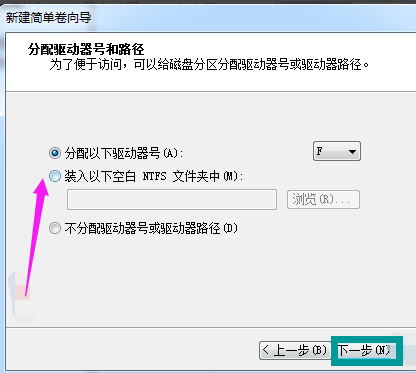
win7(图9)
选择是否格式化之后,点击“下一步”

win7(图10)
点击“完成”,完成新建分区

win7(图11)
以上就是win7分区操作了。
小编教你win7我的电脑图标没了 怎么处理
“我的电脑”是系统提供的类似于资源管理器的资源管理工具,但是当我们在安装了win7系统后发现电脑图标消失了,那怎么办,给大家分享一下怎么找回我的电脑.






